- Mwandishi Jason Gerald [email protected].
- Public 2024-01-15 08:24.
- Mwisho uliobadilishwa 2025-01-23 12:48.
WikiHow hukufundisha jinsi ya kunakili maandishi, picha, na faili kutoka eneo moja na kuziweka mahali tofauti kwenye kompyuta yako ya Windows au Mac, na pia kifaa chako cha iPhone, iPad, au Android.
Hatua
Njia 1 ya 4: Kwenye Windows
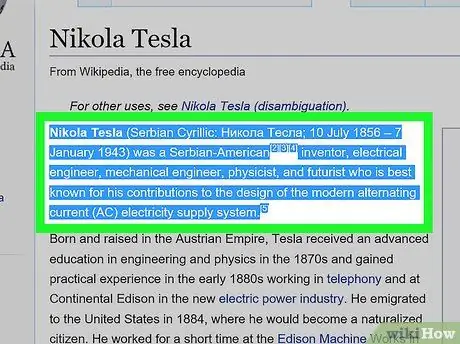
Hatua ya 1. Chagua yaliyomo unayotaka kunakili:
-
Nakala:
Ili kuchagua maandishi, bonyeza na buruta kielekezi mpaka maandishi unayotaka kunakili yaangazwe, kisha toa bonyeza.
-
Faili:
Chagua faili ambazo unataka kunakili na kubandika kutoka kwa kompyuta yako, au chagua faili nyingi kwa kubonyeza na kushikilia kitufe cha Ctrl wakati wa kuchagua faili.
-
Picha:
Katika programu nyingi za Windows, unaweza kuchagua picha unayotaka kunakili kwa kubofya mara moja.
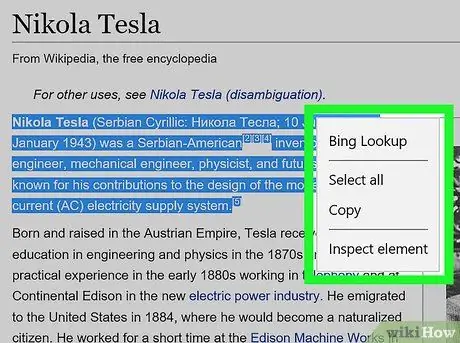
Hatua ya 2. Bonyeza kulia kwa yaliyomo ukitumia kipanya au trackpad
Ikiwa unatumia trackpad, unaweza kubofya kulia kwa kubofya kwenye trackpad na vidole viwili au kugonga upande wa kulia wa trackpad kwa kidole kimoja, kulingana na mipangilio ya kompyuta yako.
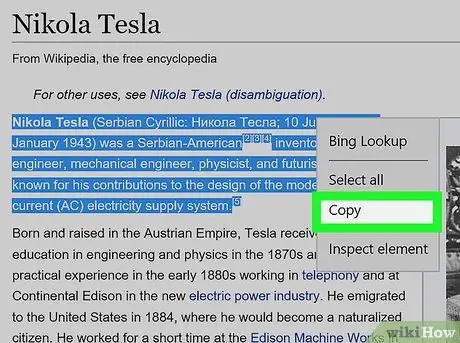
Hatua ya 3. Bonyeza Nakili
Baada ya hapo, maandishi, picha, au faili iliyochaguliwa itanakiliwa kwenye clipboard ya kompyuta au "clipboard" (aina ya nafasi ya kuhifadhi muda).
Vinginevyo, bonyeza kitufe cha Ctrl + C. Kawaida, katika programu zingine, unaweza kubofya chaguo " Hariri ”Katika menyu ya menyu, na kubofya" Nakili ”.
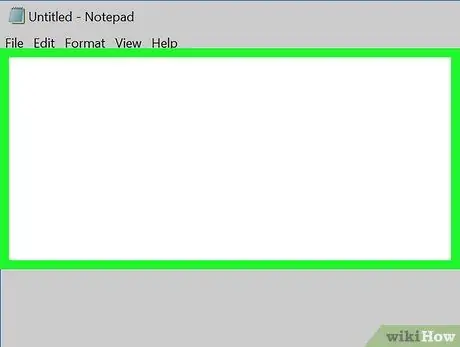
Hatua ya 4. Bonyeza kulia hati au nafasi ambapo unataka kuongeza maandishi au picha
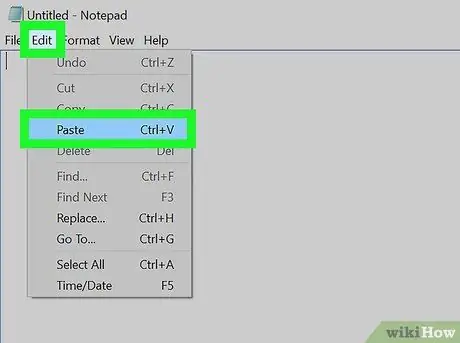
Hatua ya 5. Bonyeza Bandika
Maandishi au picha iliyonakiliwa imeongezwa kwenye hati au safuwima, mahali ambapo mshale umewekwa.
Vinginevyo, bonyeza kitufe cha Ctrl + V. Katika programu nyingi, unaweza kubofya "" Hariri ”Katika menyu ya menyu, na kubofya" Bandika ”.
Njia 2 ya 4: Kwenye Kompyuta ya Mac
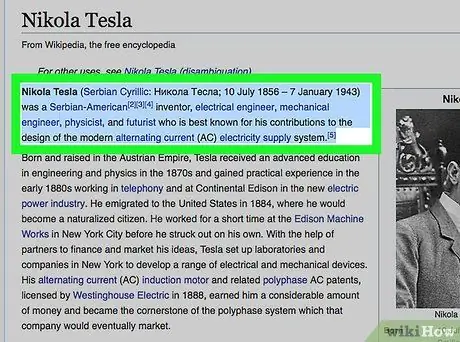
Hatua ya 1. Chagua yaliyomo unayotaka kunakili:
-
Nakala:
Ili kuchagua maandishi, bonyeza na buruta kielekezi mpaka maandishi unayotaka kunakili yaangazwe, kisha toa bonyeza.
-
Faili:
Chagua faili unazotaka kunakili na kubandika kutoka kwa kompyuta yako, au chagua faili nyingi kwa kubonyeza na kushikilia kitufe cha "⌘" wakati wa kuchagua faili.
-
Picha:
Katika programu nyingi za Mac, unaweza kuchagua picha unayotaka kunakili kwa kubofya mara moja.
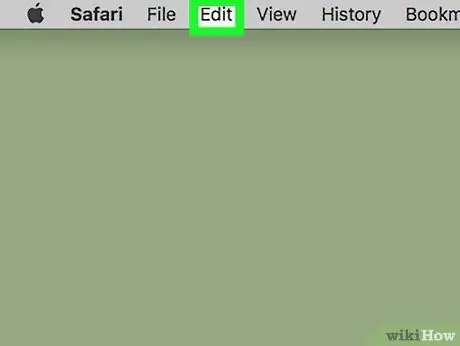
Hatua ya 2. Bonyeza kitufe cha Hariri kilichopo kwenye mwambaa wa menyu
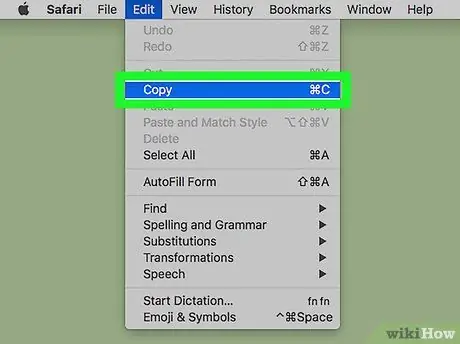
Hatua ya 3. Bonyeza Nakili
Maandishi, picha, au faili iliyochaguliwa inakiliwa kwenye clipboard ya kompyuta au "clipboard" (aina ya nafasi ya kuhifadhi muda).
Vinginevyo, bonyeza mchanganyiko muhimu ⌘ + C. Unaweza pia kubofya kulia kwa yaliyomo na panya yako au trackpad. Ikiwa kazi ya kubofya kulia haipatikani, bonyeza kitufe cha Udhibiti wakati unabofya yaliyomo kwenye Mac, kisha uchague " Nakili ”Kutoka kwa menyu ibukizi.
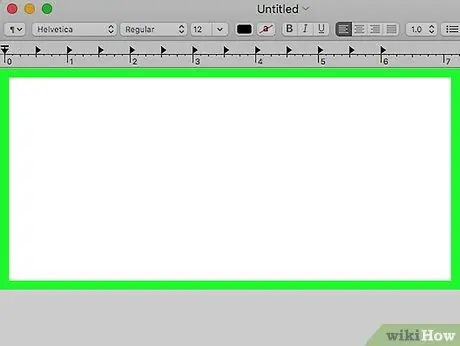
Hatua ya 4. Bonyeza hati au safu ambayo unataka kuongeza maandishi au picha
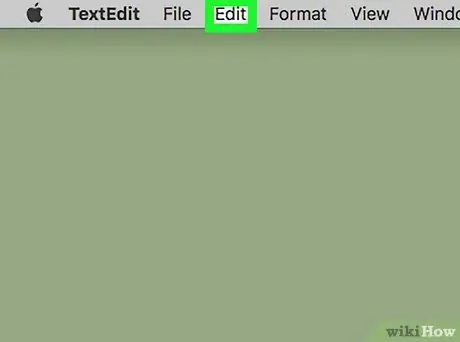
Hatua ya 5. Bonyeza kitufe cha Hariri kwenye mwambaa wa menyu
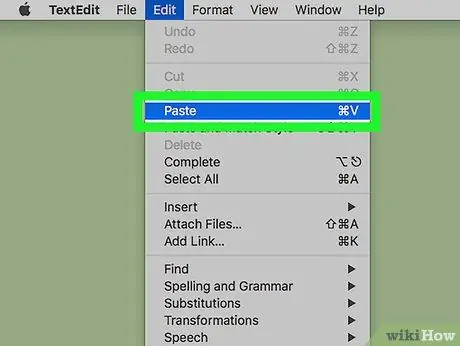
Hatua ya 6. Bonyeza Bandika
Maandishi au picha iliyonakiliwa itapachikwa kwenye hati au safuwima ambapo mshale uliwekwa.
Vinginevyo, bonyeza mchanganyiko muhimu ⌘ + C. Unaweza pia kubofya kulia kwa yaliyomo na panya yako au trackpad. Ikiwa kazi ya kubofya kulia haipatikani, bonyeza kitufe cha Udhibiti wakati unabofya yaliyomo kwenye Mac, kisha uchague " Bandika ”Kutoka kwa menyu ibukizi
Njia 3 ya 4: Kwenye iPhone au iPad
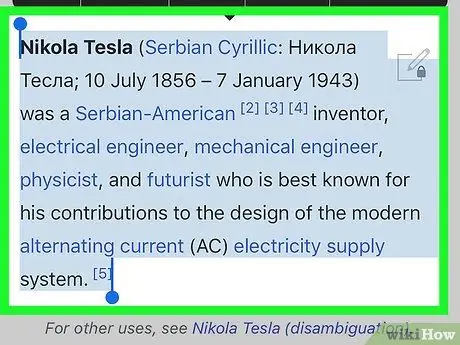
Hatua ya 1. Chagua yaliyomo unayotaka kunakili:
-
Nakala:
Ili kuchagua maandishi, gusa maandishi na uburute sehemu ya kudhibiti juu ya maandishi unayotaka kunakili mpaka iwe imewekwa alama, kisha toa kugusa kutoka skrini. Unaweza pia kugonga neno na uachie mguso kuchagua neno moja kwa moja.
-
Picha:
Gusa na ushikilie picha hiyo kwa muda mfupi hadi orodha itaonekana kwenye skrini.
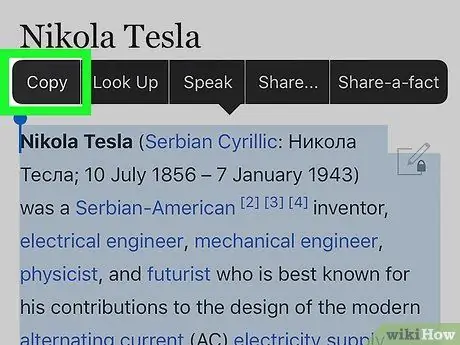
Hatua ya 2. Gusa kitufe cha Nakili
Maandishi au picha iliyochaguliwa itanakiliwa kwenye clipboard ya kifaa au "clipboard" (nafasi ya kuhifadhi muda).
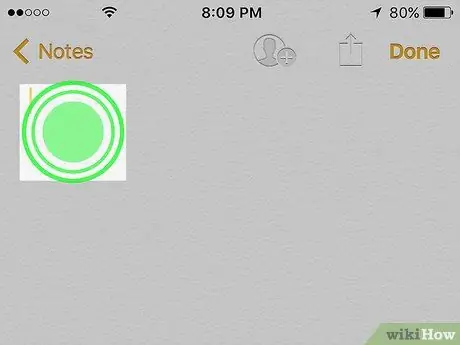
Hatua ya 3. Gusa na ushikilie (kwa muda mfupi) hati au uwanja ambao unataka kuongeza maandishi au picha
Ikiwa hati au safu iko katika programu tofauti na programu ambayo ina yaliyomo kwenye chanzo, fungua programu ambapo yaliyomo yamebandikwa kwanza
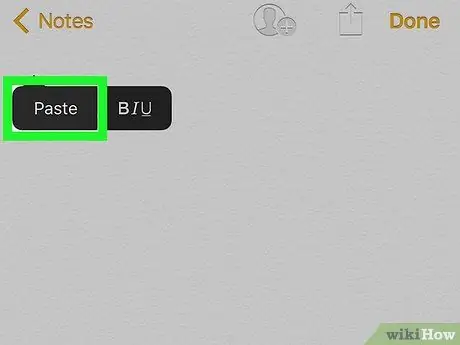
Hatua ya 4. Gusa Bandika
Maandishi au picha iliyonakiliwa itabandikwa kwenye hati au safuwima mahali ambapo mshale umewekwa.
Njia 4 ya 4: Kwenye Android
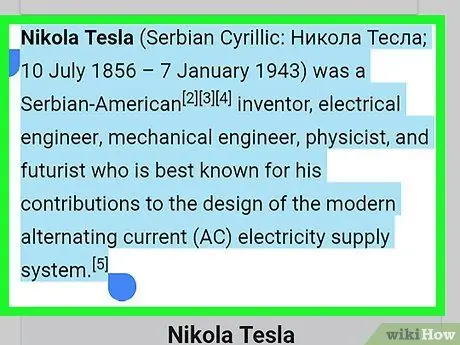
Hatua ya 1. Chagua yaliyomo unayotaka kunakili:
-
Nakala:
Ili kuchagua maandishi, gusa maandishi na uburute sehemu ya kudhibiti juu ya maandishi unayotaka kunakili mpaka iwe imewekwa alama, kisha toa mguso kutoka skrini. Unaweza pia kugonga neno na uachie mguso kuchagua neno moja kwa moja.
-
Picha:
Gusa na ushikilie picha hiyo kwa muda mfupi hadi orodha itaonekana kwenye skrini.
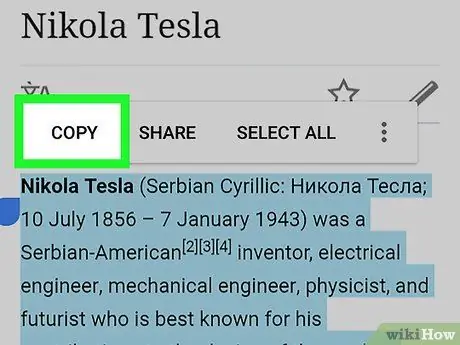
Hatua ya 2. Gusa kitufe cha Nakili
Maandishi au picha iliyochaguliwa itanakiliwa kwenye clipboard ya kifaa au "clipboard" (nafasi ya kuhifadhi muda).
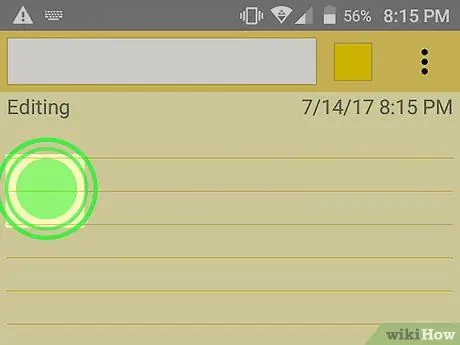
Hatua ya 3. Gusa na ushikilie hati au safu ambayo unataka kuongeza maandishi au picha kwa muda mfupi
Ikiwa hati au safu iko katika programu tofauti na programu ambayo ina yaliyomo kwenye chanzo, fungua programu ambapo yaliyomo yamebandikwa kwanza
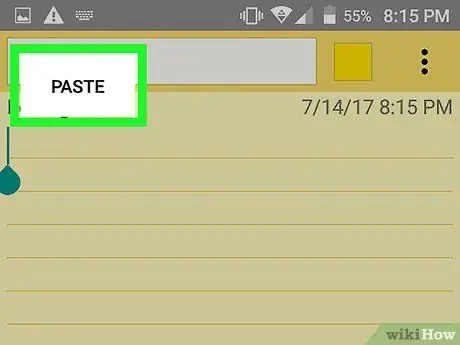
Hatua ya 4. Gusa Bandika
Maandishi au picha iliyonakiliwa itabandikwa kwenye hati au safuwima mahali ambapo mshale umewekwa.






